
Если вам нужно проверить, обновить или удалить номера ваших кредитных карт, сохраненные Функция автозапуска Google Chrome , легко сделать это, используя настройки способа оплаты браузера. Вот как.
Во-первых, откройте Google Chrome на вашем компьютере Mac, PC или Linux. В любом окне Chrome нажмите кнопку «Три вертикальные точки» в правом верхнем углу. В появившемся меню нажмите «Настройки».
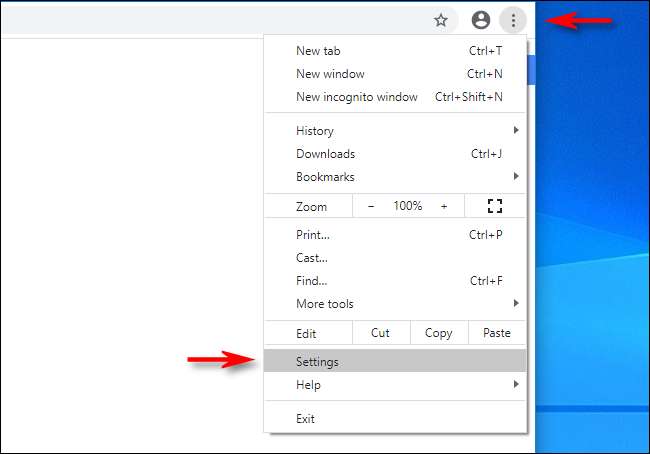
Вкладка «Настройки» откроется. Нажмите «Автозаполнение» в боковой панели, затем выберите «Способы оплаты».
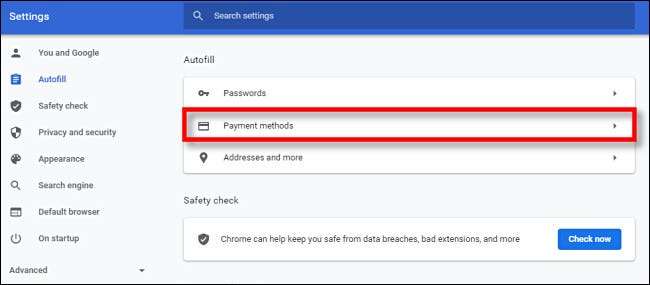
При настройках способов оплаты, ищите подраздел, также называемый «способы оплаты» в нижней части окна. Если Chrome ранее сохранил любые кредитные карты, они будут перечислены здесь. Чтобы увидеть больше информации на любой карте, нажмите кнопку «Три точка» рядом с ней.
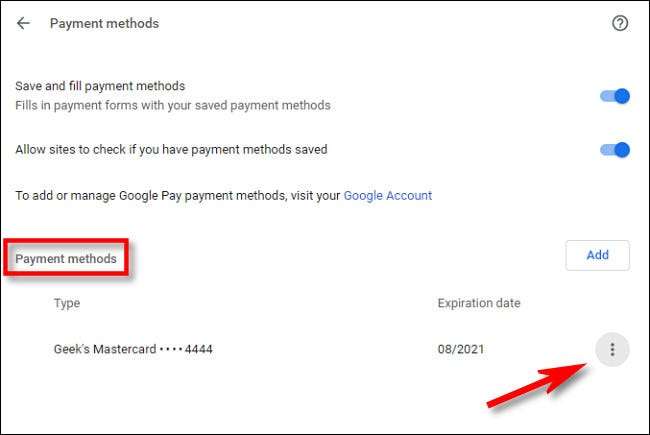
В небольшом меню, который появляется, выберите «Редактировать».
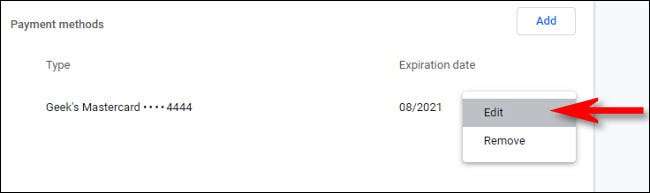
В окне «Редактировать карту», которое всплывает, вы можете увидеть полный номер кредитной карты, ее срок годности, имя на карте и псевдоним карты.
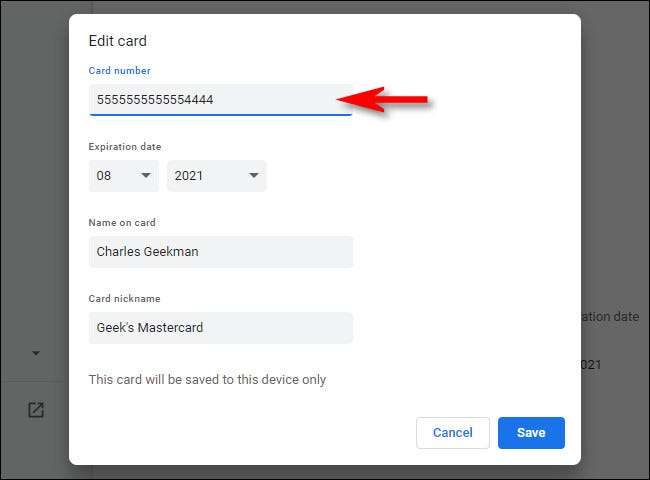
Находясь на экране редактирования карты, вы можете внести изменения в хранимую информацию о карте, если необходимо, или скопируйте и вставьте информацию в другое место назначения. Когда вы закончите внесение изменений, нажмите «Сохранить».
Вернуться на экран методов оплаты, если вы хотите добавить новую кредитную карту, которую Chrome будет использовать в AutoFill, нажмите кнопку «Добавить». Или если вы хотите удалить кредитную карту, сохраненную в Google Chrome, нажмите три точки точек рядом с картой в списке и выберите «Удалить».
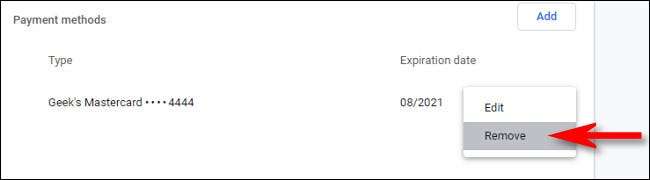
После этого закройте вкладку «Настройки», и вы хотите пойти. В любое время вам нужно обратиться к своим хранимым картам, просто Revisit Google Chrome Settings & GT; AUTOFILL & GT; Способы оплаты.
СВЯЗАННЫЕ С: Как отключить форму автозагрузки в Google Chrome
Управление картами Google Pay в Chrome
Если вы вошли в учетную запись Google в Chrome и иметь кредитную карту, связанную с Google Pay. , вы увидите, что он перечислен, если вы открываете настройки и перейдите к Autofill & GT; Способы оплаты (например, в разделе выше).
Для просмотра подробной информации о Google Pay-Linked Card, щелкните значок рядом с ним (это выглядит как квадрат со стрелкой внутри него), и сайт Google Pay откроется.
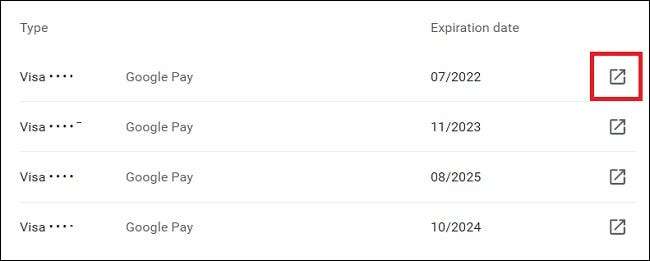
Вы не сможете просмотреть всю кредитную карту, как будто вы можете с картой, хранящейся на месте Autofill (см. Раздел выше). Но вы можете просмотреть последние четыре цифры и срок годности.
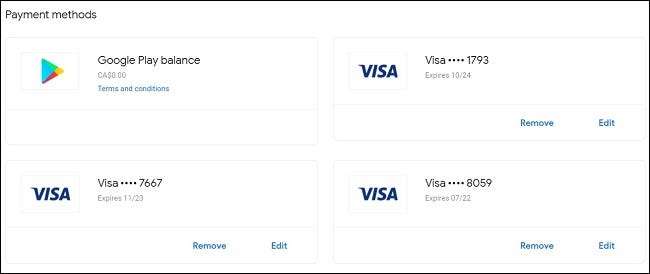
Вы также можете добавить или удалить сохраненную карту на веб-сайте Google Pay, нажав «Удалить» или «Добавить способ оплаты». Удачи, и счастливые покупки!
СВЯЗАННЫЕ С: Что такое Google Pay, а что вы можете сделать с этим?







